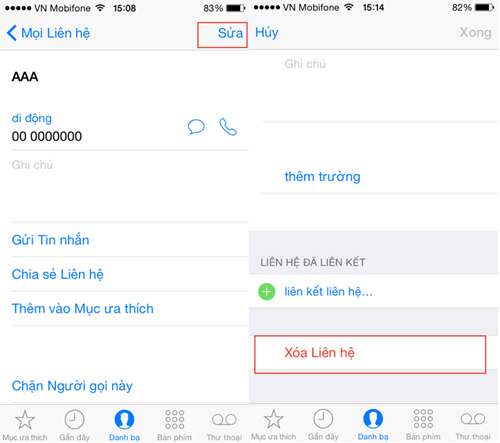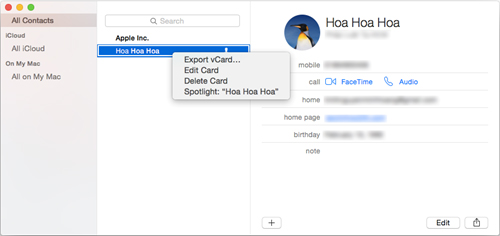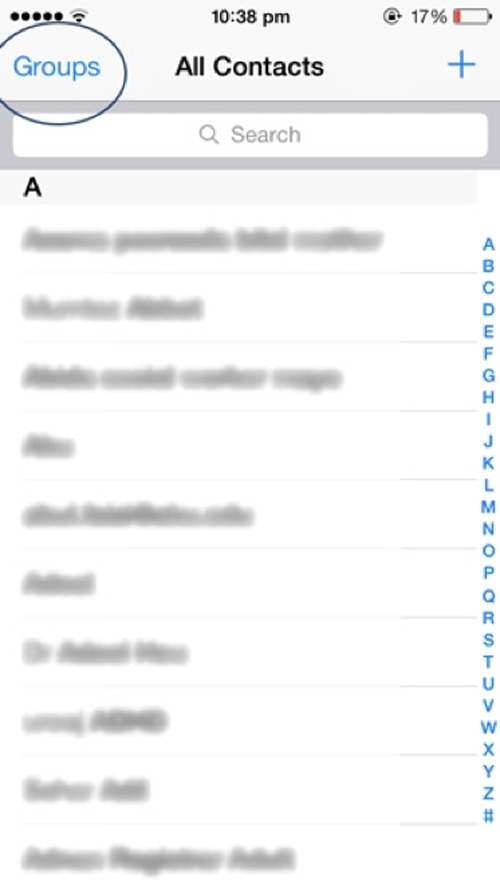Nếu bạn sử dụng iPhone để quản lý toàn bộ danh sách liên lạc tại nơi làm việc, trường học hoặc bạn bè cùng một lúc, thì rất có thể các số điện thoại này sẽ bị trùng lặp.
1) Xóa trực tiếp trong danh bạ
Người dùng có thể sử dụng phương pháp này trên hầu hết các thiết bị đang chạy iOS mà không cần phải cài đặt phần mềm, tuy nhiên nó chỉ cho phép bạn xóa được một người tại một thời điểm. Đầu tiên bạn mở ứng dụng danh bạ (Contacts) từ màn hình chính, xác định vị trí số liên lạc cần xóa bằng cách nhập vào khung tìm kiếm tên hoặc số điện thoại.
Sau đó, mở thông tin của người này lên và chạm vào nút Sửa (Edit) ở góc phải, kéo xuống dưới cùng và nhấn Xóa Liên hệ (Delete Contact). Lưu ý, nếu iPhone đang được kết nối với tài khoản iCloud thì số liên lạc này cũng sẽ được xóa trên toàn bộ thiết bị.
2) Xóa bằng iCloud Contacts
Đầu tiên, bạn truy cập vào Settings > iCloud và chuyển phần trạng thái của Contacts (danh bạ) sang Off. Trong cửa sổ mới hiện ra, bạn hãy chọn vào mục Delete from My iPhone, khi đó, tất cả các số điện thoại đã được đồng bộ hóa với tài khoản iCloud sẽ bị xóa bỏ hoàn toàn khỏi iPhone.
Phương pháp này cũng có thể áp dụng để xóa các số liên lạc đã được đồng bộ hóa từ nhiều địa chỉ email khác nhau. Việc bạn cần làm là quay trở lại menu Settings và chọn Mail, Contacts, Calendars, sau đó tắt tính năng đồng bộ danh bạ tại các tài khoản mà bạn không muốn sử dụng.
3) Sử dụng Address Book và iTunes
Nếu đang đang đồng bộ hóa danh bạ trên iPhone với Macbook hoặc Outlook, người dùng hoàn toàn có thể xóa các số điện thoại này thông qua sổ địa chỉ bằng cách nhấn tổ hợp phím command + Space, nhập vào từ khóa Address book (Contacts). Sau đó, xác định vị trí những người cần xóa rồi nhấp phải và chọn Delete Card, lưu ý, có thể nhấn Shift để chọn nhiều người cùng một lúc.
Tiếp theo, bạn hãy kết nối thiết bị vào máy tính và mở nó bằng iTunes, chọn iPhone ở góc trên bên phải. Cuối cùng, nhấp vào thẻ Info ở phía trên, đánh dấu chọn vào ô Sync Contacts > All contacts, nhấn Apply để đồng bộ hóa iPhone với iTunes, nghĩa là loại bỏ hoàn toàn các số điện thoại đã xóa khi nãy.
4) Sử dụng Groups
Với tính năng Groups, bạn có thể tách các số điện thoại ra và gom thành từng nhóm như gia đình, bạn bè, công việc,… Theo đó, người dùng có thể ẩn các số điện thoại này bằng cách đưa nó vào một nhóm. Để làm được việc này, bạn hãy truy cập vào Contacts > Groups, chạm vào các số mà bạn muốn ẩn đi rồi nhấn Done để hoàn tất.